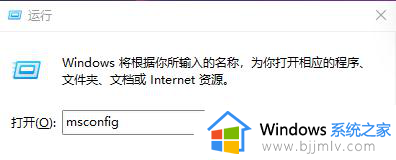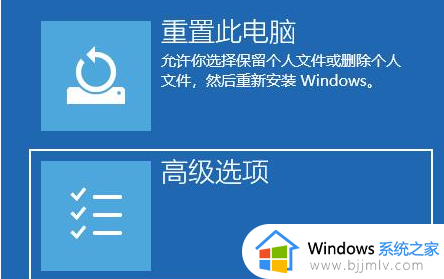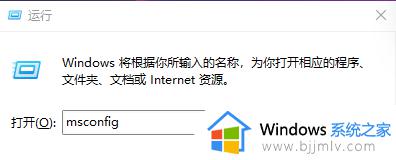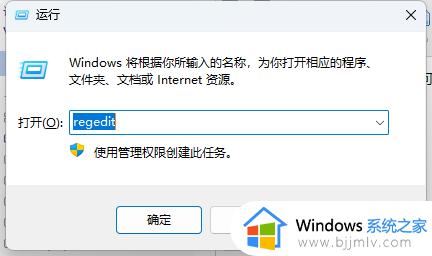win11电脑开机一直转圈进不去系统怎么办 win11开机转圈无法进入系统的解决方法
近日有小伙伴在使用win11系统的时候,遇到了这样一个问题,就是电脑卡机的时候一直转圈,导致进不去系统,很多人碰到这种问题都不知道要怎么办,可以通过重置此电脑来进行解决,现在就给大家讲述一下win11开机转圈无法进入系统的解决方法,一样问题的用户们可以一起来看看。
方法如下:
1、选择一个选项下,点击【疑难解答(重置你的电脑或查看高级选项)】;
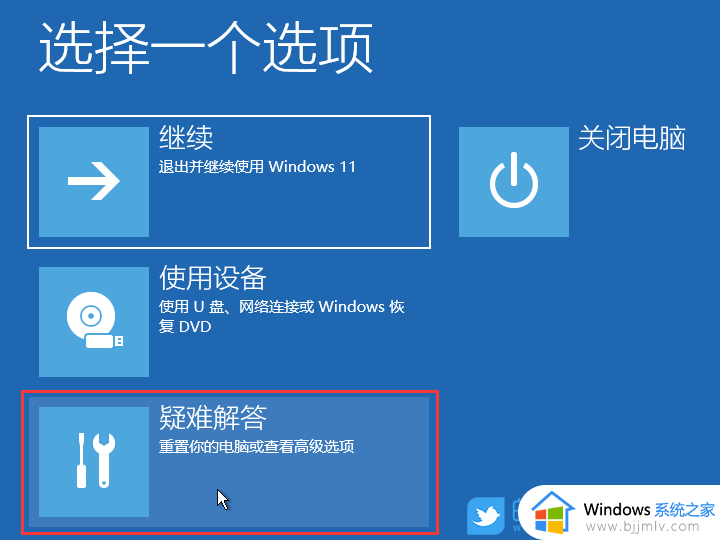
2、疑难解答下,点击【重置此电脑(允许你选择保留个人文件或删除个人文件,然后重新安装 Windows)】;
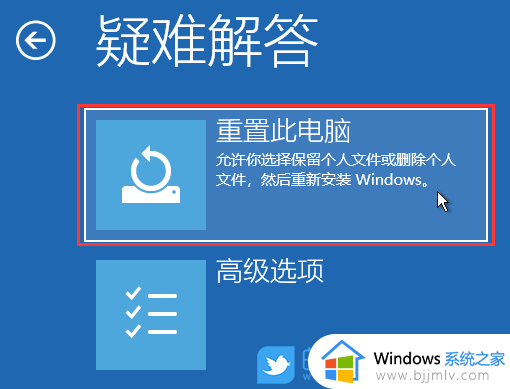
3、重置此电脑下,建议选择【删除所有内容(删除所有个人文件、应用和设置)】
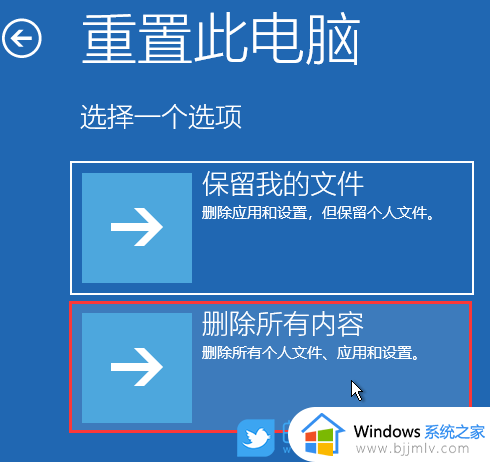
4、重置此电脑下,可以选择【云下载(下载并重新安装 Windows)】,或选择【本地重新安装(从此设备重新安装 Windows)】;
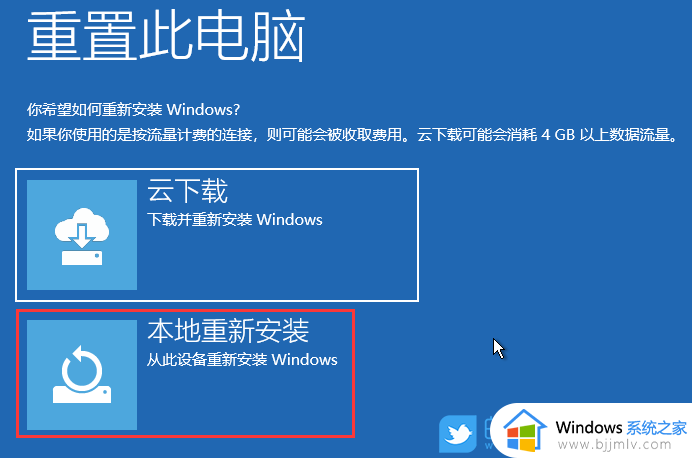
5、你的电脑有多个驱动器。要删除所有驱动器中的全部文件吗?选择【仅限安装了Windows 的驱动器】;
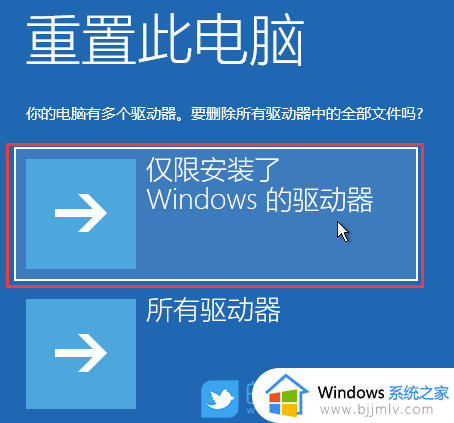
6、要完全清理你的驱动器吗?在删除文件时,你也可以清理驱动器,这样文件便不会轻易地被恢复。此方法更安全,但需花费较长时间。选择【仅删除我的文件(如果要保留你的电脑,请使用该选项)】;
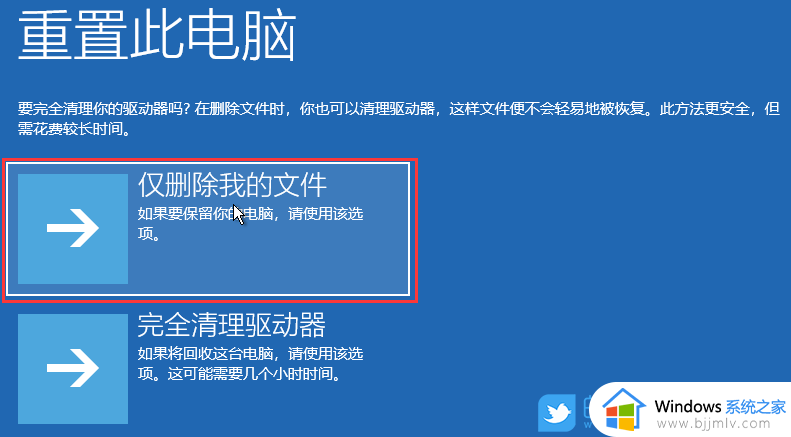
7、最后,直接点击【重置】即可;

上述给大家介绍的就是win11电脑开机一直转圈进不去系统的详细解决方法,遇到这样情况的小伙伴们可以尝试上述方法步骤来进行解决吧。